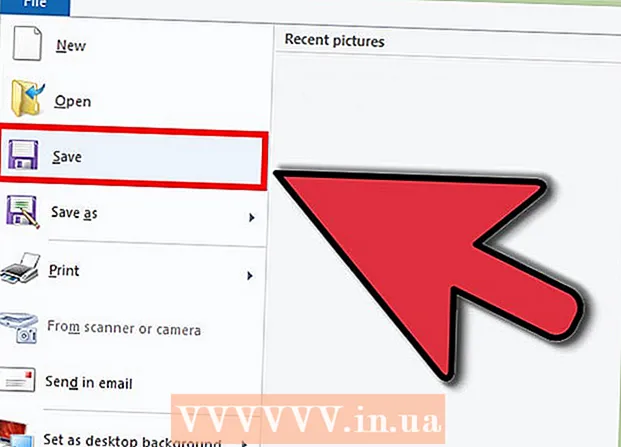Autorius:
Eric Farmer
Kūrybos Data:
7 Kovas 2021
Atnaujinimo Data:
27 Birželio Birželio Mėn 2024

Turinys
- Žingsniai
- 1 metodas iš 4: „Windows“ (32 GB ar mažesniems diskams)
- 2 metodas iš 4: „Windows“ (diskai didesni nei 32 GB)
- 3 metodas iš 4: „Mac“
- 4 metodas iš 4: „Ubuntu Linux“
FAT32 yra viena iš labiausiai suderinamų USB diskų failų sistemų. Kai USB atmintinė suformatuota į FAT32, ji skaitoma / rašoma bet kuriame įrenginyje, palaikančiame USB atmintines. Visose operacinėse sistemose yra paslaugų, kurios leis greitai suformatuoti USB diską į FAT32.
Žingsniai
1 metodas iš 4: „Windows“ (32 GB ar mažesniems diskams)
 1 Nukopijuokite visą vertingą informaciją iš disko. Jei jau naudojate šį diską kokiam nors tikslui, turėsite nukopijuoti visus duomenis iš jo į kompiuterį, nes formatavimas juos visiškai sunaikins.
1 Nukopijuokite visą vertingą informaciją iš disko. Jei jau naudojate šį diską kokiam nors tikslui, turėsite nukopijuoti visus duomenis iš jo į kompiuterį, nes formatavimas juos visiškai sunaikins. 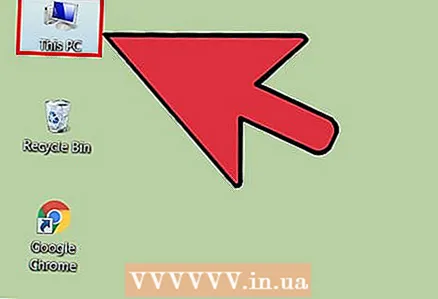 2 Atidarykite langą Kompiuteris / Mano kompiuteris. Šiame lange rodomi visi prie kompiuterio prijungti diskai. Šį langą galima atidaryti keliais būdais:
2 Atidarykite langą Kompiuteris / Mano kompiuteris. Šiame lange rodomi visi prie kompiuterio prijungti diskai. Šį langą galima atidaryti keliais būdais: - Atidarykite meniu „Pradėti“ ir pasirinkite „Kompiuteris“ arba tiesiog dukart spustelėkite kompiuterio piktogramą darbalaukyje.
- Užduočių juostoje spustelėkite aplanko vaizdą.
- Spustelėkite Laimėk+E.
 3 Dešiniuoju pelės mygtuku spustelėkite rodomą USB įrenginį ir pasirinkite „Formatas“. Tai atvers formatavimo langą.
3 Dešiniuoju pelės mygtuku spustelėkite rodomą USB įrenginį ir pasirinkite „Formatas“. Tai atvers formatavimo langą. - Jei jūsų USB atmintinės nerasta tarp prijungtų atminties įrenginių, paspauskite Laimėk+R, įveskite „diskmgmt.msc“ be kabučių ir spustelėkite „Gerai“. Atsidarys disko valdymo langas. Čia galite rasti įrenginį, jei sugenda USB įrenginys arba pats USB prievadas. Dešiniuoju pelės mygtuku spustelėkite jį ir pasirinkite „Formatas“.
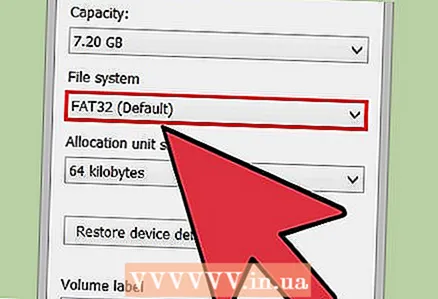 4 Meniu „Failų sistema“ pasirinkite „FAT32“. Galima rinktis iš kelių variantų. Jei jūsų diske yra daugiau nei 32 GB arba norite jame įrašyti didesnius nei 4 GB failus, tuomet turėtumėte pasirinkti „exFAT“, o ne „FAT32“. „ExFAT“ failų sistema yra suderinama su dauguma šiuolaikinių įrenginių ir gali būti naudojama bet kokio dydžio diskuose, tuo pačiu leidžiant saugoti bet kokio dydžio failus.
4 Meniu „Failų sistema“ pasirinkite „FAT32“. Galima rinktis iš kelių variantų. Jei jūsų diske yra daugiau nei 32 GB arba norite jame įrašyti didesnius nei 4 GB failus, tuomet turėtumėte pasirinkti „exFAT“, o ne „FAT32“. „ExFAT“ failų sistema yra suderinama su dauguma šiuolaikinių įrenginių ir gali būti naudojama bet kokio dydžio diskuose, tuo pačiu leidžiant saugoti bet kokio dydžio failus. - Jei jūsų diskas yra didesnis nei 32 GB, bet vis tiek norite jį formatuoti į FAT32, pereikite prie kito skyriaus.
 5 Jei USB įrenginys neveikia tinkamai, panaikinkite žymės langelio „Greitas formatas (išvalyti turinį)“ žymėjimą. Jei pastebite, kad jūsų USB įrenginys sulėtėja arba kopijuojant failus atsiranda klaidų, turėtumėte rasti visą formatą, kad surastumėte ir išspręstumėte problemas. Šis procesas užtruks ilgiau nei įprastas greitas formatas.
5 Jei USB įrenginys neveikia tinkamai, panaikinkite žymės langelio „Greitas formatas (išvalyti turinį)“ žymėjimą. Jei pastebite, kad jūsų USB įrenginys sulėtėja arba kopijuojant failus atsiranda klaidų, turėtumėte rasti visą formatą, kad surastumėte ir išspręstumėte problemas. Šis procesas užtruks ilgiau nei įprastas greitas formatas.  6 Suteikite vairuotojui pavadinimą. Lauke „Tūrio etiketė“ galite įvesti disko pavadinimą. Šis pavadinimas bus rodomas įrenginiuose, prie kurių bus prijungtas diskas.
6 Suteikite vairuotojui pavadinimą. Lauke „Tūrio etiketė“ galite įvesti disko pavadinimą. Šis pavadinimas bus rodomas įrenginiuose, prie kurių bus prijungtas diskas.  7 Spustelėkite „Gerai“, kad pradėtumėte formatavimo procesą. Pasirodys langas, įspėjantis, kad visi diske esantys duomenys bus ištrinti. Daugeliu atvejų greitas formatas užtruks kelias sekundes, o visas formatas užtruks žymiai ilgiau.
7 Spustelėkite „Gerai“, kad pradėtumėte formatavimo procesą. Pasirodys langas, įspėjantis, kad visi diske esantys duomenys bus ištrinti. Daugeliu atvejų greitas formatas užtruks kelias sekundes, o visas formatas užtruks žymiai ilgiau.  8 Įsitikinkite, kad jūsų diskas veikia. Kai procesas bus baigtas, lange Kompiuteris / Mano kompiuteris pamatysite naujai suformatuotą diską. Galite nukopijuoti į jį bet kokią informaciją, todėl galite įsitikinti, kad ji veikia tinkamai.
8 Įsitikinkite, kad jūsų diskas veikia. Kai procesas bus baigtas, lange Kompiuteris / Mano kompiuteris pamatysite naujai suformatuotą diską. Galite nukopijuoti į jį bet kokią informaciją, todėl galite įsitikinti, kad ji veikia tinkamai.
2 metodas iš 4: „Windows“ (diskai didesni nei 32 GB)
 1 Atsisiųskite programą fat32format. Tai nemokama programa, galinti formatuoti bet kokio dydžio (iki 2 TB) diską į FAT32 failų sistemą. Jį galima atsisiųsti čia: ridgecrop.demon.co.uk/index.htm?guiformat.htm... Atsidariusiame puslapyje spustelėkite programos ekrano kopiją, kad pradėtumėte ją atsisiųsti.
1 Atsisiųskite programą fat32format. Tai nemokama programa, galinti formatuoti bet kokio dydžio (iki 2 TB) diską į FAT32 failų sistemą. Jį galima atsisiųsti čia: ridgecrop.demon.co.uk/index.htm?guiformat.htm... Atsidariusiame puslapyje spustelėkite programos ekrano kopiją, kad pradėtumėte ją atsisiųsti. - Atsisiųsta programa bus pavadinta „guiformat.exe“
 2 Įdėkite diską, kurį norite formatuoti. Naudodamiesi šia priemone galite formatuoti iki 2 TB diską
2 Įdėkite diską, kurį norite formatuoti. Naudodamiesi šia priemone galite formatuoti iki 2 TB diską - Kuo didesnis diskas, tuo ilgiau užtruks, kol „Windows“ jį atpažins. Pavyzdžiui, 2 TB diskas pasirodys ne anksčiau kaip po 10 sekundžių nuo prijungimo momento.
 3 Bėgti guiformat.exe. „Windows“ paklaus, ar turėtumėte suteikti programos administratoriaus teises. Programos nereikia įdiegti ir ji bus paleista nedelsiant.
3 Bėgti guiformat.exe. „Windows“ paklaus, ar turėtumėte suteikti programos administratoriaus teises. Programos nereikia įdiegti ir ji bus paleista nedelsiant. 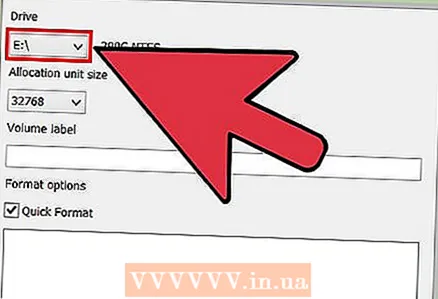 4 „Drive“ meniu pasirinkite savo diską. Šio disko apimtis ir jo failų sistemos formatas bus iškart rodomi dešinėje.
4 „Drive“ meniu pasirinkite savo diską. Šio disko apimtis ir jo failų sistemos formatas bus iškart rodomi dešinėje. 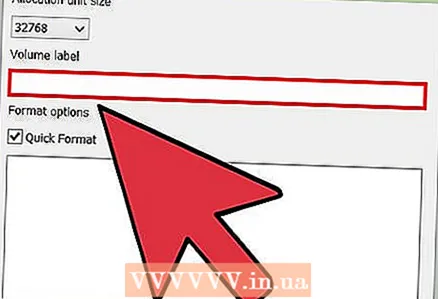 5 Suteikite vairuotojui pavadinimą. Lauke „Tūrio etiketė“ galima įvesti bet kokį pavadinimą. Jis bus rodomas įrenginiuose, prie kurių bus prijungtas diskas.
5 Suteikite vairuotojui pavadinimą. Lauke „Tūrio etiketė“ galima įvesti bet kokį pavadinimą. Jis bus rodomas įrenginiuose, prie kurių bus prijungtas diskas.  6 Norėdami pradėti formatavimo procesą, spustelėkite mygtuką „Pradėti“. Proceso trukmė priklauso nuo disko dydžio.
6 Norėdami pradėti formatavimo procesą, spustelėkite mygtuką „Pradėti“. Proceso trukmė priklauso nuo disko dydžio.  7 Patikrinkite, ar suformatuotas diskas veikia tinkamai. Kai formatavimo procesas bus baigtas, diskas pasirodys lange Kompiuteris / Mano kompiuteris. Verta paminėti, kad tai neįvyks akimirksniu, jei jūsų atminties talpa viršys 1 TB.
7 Patikrinkite, ar suformatuotas diskas veikia tinkamai. Kai formatavimo procesas bus baigtas, diskas pasirodys lange Kompiuteris / Mano kompiuteris. Verta paminėti, kad tai neįvyks akimirksniu, jei jūsų atminties talpa viršys 1 TB. - Jei planuojate naudoti diską įrenginiuose, kurie neabejotinai palaiko „exFAT“ arba „NTFS“, tuomet turėtumėte pasirinkti šiuos formatavimo formatus, o ne „FAT32“. Tai pagerins pavaros našumą. Didesnius nei 32 GB diskus FAT32 formatuoti verta tik tuo atveju, jei tiksliniai įrenginiai, kuriuose bus naudojamas diskas, palaiko tik FAT32.
3 metodas iš 4: „Mac“
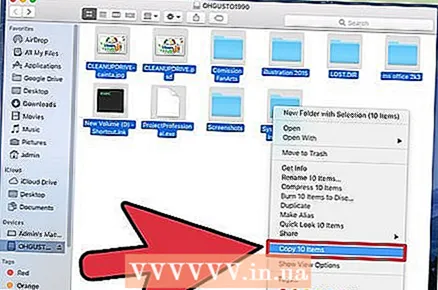 1 Sukurkite svarbios informacijos atsarginę kopiją. Formatavimo procedūra ištrins visus diske esančius duomenis, todėl pirmiausia turėtumėte įsitikinti, kad svarbūs failai buvo sėkmingai nukopijuoti į kitą vietą.
1 Sukurkite svarbios informacijos atsarginę kopiją. Formatavimo procedūra ištrins visus diske esančius duomenis, todėl pirmiausia turėtumėte įsitikinti, kad svarbūs failai buvo sėkmingai nukopijuoti į kitą vietą.  2 Atidarykite „Disk Utility“ programą aplanke „Utilities“. Aplankas „Utilities“ yra aplanke „Applications“.
2 Atidarykite „Disk Utility“ programą aplanke „Utilities“. Aplankas „Utilities“ yra aplanke „Applications“.  3 Kairėje esančiame sąraše pasirinkite savo USB diską. Jei jūsų disko nėra, pabandykite jį prijungti prie kito USB prievado. Jei išbandėte visus prievadus ir diskas vis tiek nerodomas, greičiausiai jis yra sugedęs.
3 Kairėje esančiame sąraše pasirinkite savo USB diską. Jei jūsų disko nėra, pabandykite jį prijungti prie kito USB prievado. Jei išbandėte visus prievadus ir diskas vis tiek nerodomas, greičiausiai jis yra sugedęs.  4 Pasirinkite skirtuką „Ištrinti“. Bus rodomas formatavimo parinkčių rinkinys.
4 Pasirinkite skirtuką „Ištrinti“. Bus rodomas formatavimo parinkčių rinkinys.  5 Meniu Formatas pasirinkite MS-DOS (FAT). Čia „FAT“ reiškia tiksliai „FAT32“. Atminkite, kad FAT32 failų sistema turi apribojimų: 32 GB yra didžiausias skaidinio dydis, 4 GB - didžiausias failo dydis. Jei turite didesnį diską arba jei norite saugoti didesnius nei 4 GB failus, turėtumėte pasirinkti kitą, modernesnį failų sistemos formatą, pavyzdžiui, exFAT. Jei diskas bus naudojamas tik su „Mac“ kompiuteriais, pasirinkite „Mac OS Extended (Journaled)“.
5 Meniu Formatas pasirinkite MS-DOS (FAT). Čia „FAT“ reiškia tiksliai „FAT32“. Atminkite, kad FAT32 failų sistema turi apribojimų: 32 GB yra didžiausias skaidinio dydis, 4 GB - didžiausias failo dydis. Jei turite didesnį diską arba jei norite saugoti didesnius nei 4 GB failus, turėtumėte pasirinkti kitą, modernesnį failų sistemos formatą, pavyzdžiui, exFAT. Jei diskas bus naudojamas tik su „Mac“ kompiuteriais, pasirinkite „Mac OS Extended (Journaled)“. - Jei jūsų diskas yra didesnis nei 32 GB, bet jums reikia FAT32, galite jį padalyti į keletą skaidinių ir kiekvieną formatuoti FAT32. Pasirinkite skirtuką „Disko skaidinys“ ir paspauskite „+“, kad sukurtumėte naują skaidinį. Padalinkite erdvę iki 32 GB ir kiekvienam pasirinkite „MS-DOS (FAT)“.
 6 Pavadinkite savo USB diską. Lauke Pavadinimas įveskite savo disko pavadinimą. Įvestas pavadinimas bus rodomas, kai įrenginys prijungtas prie kompiuterio ar kito įrenginio.
6 Pavadinkite savo USB diską. Lauke Pavadinimas įveskite savo disko pavadinimą. Įvestas pavadinimas bus rodomas, kai įrenginys prijungtas prie kompiuterio ar kito įrenginio.  7 Norėdami pradėti formatavimo procesą, spustelėkite „Ištrinti“. Visi diske saugomi duomenys bus ištrinti, o failų sistema bus suformatuota FAT32.
7 Norėdami pradėti formatavimo procesą, spustelėkite „Ištrinti“. Visi diske saugomi duomenys bus ištrinti, o failų sistema bus suformatuota FAT32.  8 Išbandykite savo USB diską. Po formatavimo keletą kartų įrašykite failus į diską ir patikrinkite, ar juos galima skaityti. Viskas turėtų gerai veikti. Naujai suformatuotas diskas rodomas kompiuterio darbalaukyje.
8 Išbandykite savo USB diską. Po formatavimo keletą kartų įrašykite failus į diską ir patikrinkite, ar juos galima skaityti. Viskas turėtų gerai veikti. Naujai suformatuotas diskas rodomas kompiuterio darbalaukyje.
4 metodas iš 4: „Ubuntu Linux“
 1 Sukurkite svarbios informacijos atsarginę kopiją. Formatavimo procedūra ištrins visus diske esančius duomenis, todėl pirmiausia turėtumėte įsitikinti, kad svarbūs failai buvo sėkmingai nukopijuoti į kitą vietą.
1 Sukurkite svarbios informacijos atsarginę kopiją. Formatavimo procedūra ištrins visus diske esančius duomenis, todėl pirmiausia turėtumėte įsitikinti, kad svarbūs failai buvo sėkmingai nukopijuoti į kitą vietą.  2 Atidarykite programą „Diskai“. Ši programa gali formatuoti prie kompiuterio prijungtus diskus. Lengviausias būdas atidaryti šią programą yra spustelėti „Ubuntu“ logotipo mygtuką arba spustelėti ⌘ ir įveskite komandą „diskai“, po kurios programa pasirodys rezultatų sąraše.
2 Atidarykite programą „Diskai“. Ši programa gali formatuoti prie kompiuterio prijungtus diskus. Lengviausias būdas atidaryti šią programą yra spustelėti „Ubuntu“ logotipo mygtuką arba spustelėti ⌘ ir įveskite komandą „diskai“, po kurios programa pasirodys rezultatų sąraše. 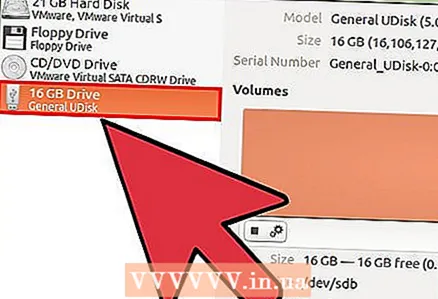 3 Kairėje esančiame sąraše pasirinkite savo USB diską. Kairėje lango pusėje yra visų prijungtų saugojimo įrenginių sąrašas.
3 Kairėje esančiame sąraše pasirinkite savo USB diską. Kairėje lango pusėje yra visų prijungtų saugojimo įrenginių sąrašas.  4 Spustelėkite mygtuką Sustabdyti (■). Tai pašalins įrenginį ir leis jį formatuoti.
4 Spustelėkite mygtuką Sustabdyti (■). Tai pašalins įrenginį ir leis jį formatuoti.  5 Spustelėkite mygtuką su krumpliaračiais ir pasirinkite „Formatuoti skaidinį“. Bus atidarytas naujas langas.
5 Spustelėkite mygtuką su krumpliaračiais ir pasirinkite „Formatuoti skaidinį“. Bus atidarytas naujas langas. 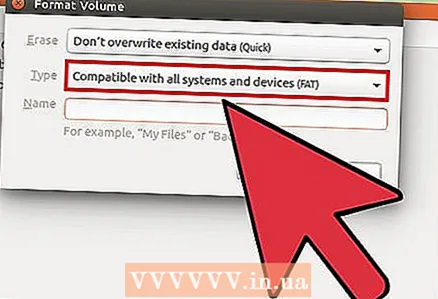 6 Meniu „Tipas“ pasirinkite „Suderinamas su visomis sistemomis ir įrenginiais (FAT)“. Tai pasirinks FAT32 kaip failų sistemą.
6 Meniu „Tipas“ pasirinkite „Suderinamas su visomis sistemomis ir įrenginiais (FAT)“. Tai pasirinks FAT32 kaip failų sistemą. - Jei planuojate naudoti USB įrenginį tik „Linux“ sistemose, pasirinkite „Suderinama su„ Linux “sistemomis (Ext4)“.
 7 Įveskite USB įrenginio pavadinimą. Šis pavadinimas bus rodomas, kai įrenginys prijungtas prie kompiuterio ar kito įrenginio.
7 Įveskite USB įrenginio pavadinimą. Šis pavadinimas bus rodomas, kai įrenginys prijungtas prie kompiuterio ar kito įrenginio. 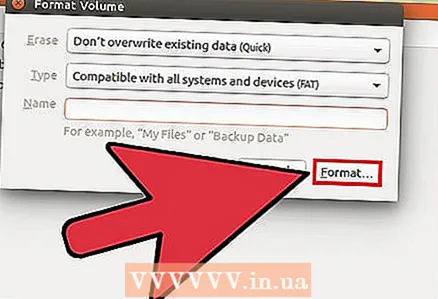 8 Norėdami pradėti formatavimo procesą, spustelėkite mygtuką „Formatuoti“. Procesas užtruks kelias sekundes.
8 Norėdami pradėti formatavimo procesą, spustelėkite mygtuką „Formatuoti“. Procesas užtruks kelias sekundes.  9 Spustelėkite mygtuką Leisti (▶). Šis veiksmas prijungs naujai suformatuotą diską ateityje.
9 Spustelėkite mygtuką Leisti (▶). Šis veiksmas prijungs naujai suformatuotą diską ateityje.